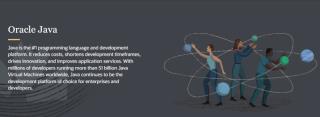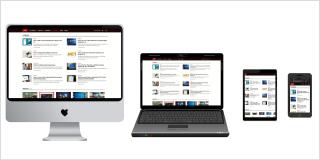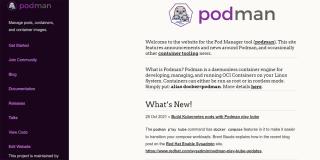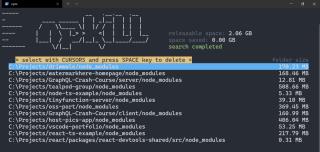Việc chạy Python từ thiết bị đầu cuối thường không thể tránh khỏi. Tuy nhiên, nếu bạn mới cài đặt Python trên Windows 10 lần đầu tiên, thì việc chạy nó qua Windows Terminal chỉ có thể thực hiện được nếu nó được thêm vào biến môi trường PATH của Windows.
Nó có vẻ khó khăn để làm, nhưng không có gì phải sợ. Để giúp bạn vượt qua những rắc rối liên quan đến việc thêm Python vào Windows PATH sau khi cài đặt nó, chúng ta hãy xem xét các tùy chọn và một vài bước liên quan.
Tại sao phải thêm Python vào Windows PATH?
Nếu bạn không thêm Python vào PATH trên hệ điều hành Windows của mình, bạn không thể chạy trình thông dịch Python, khởi động môi trường lập trình ảo hoặc chạy các lệnh như pip install từ thiết bị đầu cuối.
Đó là bởi vì, khi bạn chạy bất kỳ chương trình không phải mặc định nào từ dòng lệnh, máy sẽ tìm kiếm một tệp thực thi trong thư mục hiện tại hoặc trong Windows PATH.
Nếu nó không có trong biến PATH, thì thiết bị đầu cuối sẽ trả về lỗi "không tìm thấy lệnh". Việc thêm vào PATH rất mạnh mẽ, ngay cả khi bạn đang thực thi một lệnh từ tệp lô đã tạo hoặc mặc định , việc thêm tệp thực thi cha của nó vào biến PATH cũng làm cho nó có thể gọi được từ thiết bị đầu cuối.
Cách thêm Python theo cách thủ công vào Windows PATH
Trước hết, nếu bạn chưa cài đặt Python trên máy của mình, hãy truy cập trang web python.org để tải xuống và cài đặt phiên bản ưa thích của bạn.
Sau khi Python được cài đặt thành công trên PC của bạn, hãy kiểm tra xem nó đã được thêm vào Windows PATH chưa. Mở thiết bị đầu cuối của bạn và nhập python , sau đó nhấn phím Enter . Lệnh có thể trả về lỗi cho biết "'python' không được nhận dạng là lệnh nội bộ hoặc lệnh bên ngoài, chương trình có thể hoạt động hoặc tệp hàng loạt", cho biết rằng Python chưa được thêm vào biến PATH trên máy của bạn.
Để thực thi các chương trình Python từ dòng lệnh của bạn, hãy làm theo các bước được đánh dấu bên dưới.
Tìm đường dẫn cài đặt của Python trên PC của bạn
Để thêm Python vào Windows PATH của bạn, bạn cần lấy đường dẫn cài đặt của nó. Để làm điều đó, hãy mở thanh tìm kiếm của Windows và nhập python.exe (không nhấn phím Enter ). Sau đó, nhấp chuột phải vào Python.exe bật lên trong menu kết quả và chọn tùy chọn Mở vị trí tệp .

Trong cửa sổ Explorer mở ra, nhấp vào thanh thư mục dài ở bên trái của thanh tìm kiếm. Đánh dấu và sao chép toàn bộ văn bản đường dẫn vào khay nhớ tạm của bạn bằng Ctrl + c . Sau đó tiếp tục các bước tiếp theo bên dưới.

Tiếp theo: Thêm Python vào PATH trong Biến người dùng
Để thêm Python vào PATH trong biến Người dùng , hãy nhấp chuột phải vào PC này và chọn Thuộc tính . Khi ở trong menu thuộc tính, hãy nhấp vào tùy chọn Cài đặt hệ thống nâng cao . Trong cửa sổ tiếp theo, chọn tab Nâng cao và chọn Biến Môi trường .

Các Environment Variables đơn có hai phần riêng biệt: một phần trên gọi là biến tài , và một phần dưới tên biến hệ thống . Tuy nhiên, chúng tôi tập trung vào các biến Người dùng trong trường hợp này.
Trong menu Biến người dùng , hãy tìm một biến có tên là Đường dẫn . Sau đó, dán đường dẫn bạn đã sao chép trước đó vào tùy chọn Giá trị biến bằng cách sử dụng Ctrl + v và nhấp vào Ok .
Tuy nhiên, nếu bạn không thể tìm thấy biến đó, bạn có thể cần phải tạo nó. Để làm điều đó, hãy nhấp vào Mới . Tiếp theo, trong biểu mẫu Tên biến , hãy nhập Đường dẫn và dán đường dẫn Python của bạn vào trường Giá trị biến .

Quay lại thư mục đường dẫn cài đặt Python của bạn và nhấp đúp vào Scripts để mở thư mục đó. Tiếp theo, sao chép đường dẫn của nó từ thanh đường dẫn ở phần trên của cửa sổ (bên cạnh thanh tìm kiếm), giống như bạn đã làm trước đó cho đường dẫn cài đặt Python.
Khi bạn đã sao chép đường dẫn Tập lệnh, hãy quay lại Biến môi trường . Tiếp theo, chọn biến Đường dẫn và nhấp vào Chỉnh sửa . Nhập dấu chấm phẩy sau đường dẫn thực thi Python của bạn và dán đường dẫn Scripts bạn vừa sao chép vào sau đường dẫn đó. Sau đó bấm Ok .

Thêm Python vào PATH với tùy chọn Biến hệ thống
Bạn cũng có thể thêm Python vào PATH Biến hệ thống . Mặc dù đây chỉ là một giải pháp thay thế và không cần thiết nếu bạn đã thêm nó trong biến Người dùng .
Để sử dụng tùy chọn Biến hệ thống , hãy làm theo các bước được đánh dấu ở trên để sao chép đường dẫn Python và đường dẫn Tập lệnh của nó. Sau đó quay trở lại Biến môi trường . Sau đó, bên trong phân đoạn Biến hệ thống , hãy định vị một biến được gọi là Đường dẫn . Nhấp vào biến đó và nhấp vào Chỉnh sửa .
Trong cửa sổ tiếp theo xuất hiện, nhấp vào Mới và dán đường dẫn bạn đã sao chép trước đó vào không gian đã mở. Lặp lại quá trình đó cho cả đường dẫn Scripts . Tiếp theo, nhấp vào Ok và đóng cửa sổ Biến môi trường .

Tự động thêm Python vào Windows PATH
Bạn cũng có thể thêm Python vào Windows PATH tự động trong khi cài đặt. Mặc dù sử dụng phương pháp này không hiệu quả trong mọi trường hợp, nhưng bạn vẫn có thể thử.
Để làm điều đó, hãy nhấp vào tệp cài đặt của bạn và chọn hộp Thêm Python 3.7 vào PATH . Số phiên bản sẽ thay đổi khi cài đặt các phiên bản Python khác nhau.
Chọn hộp đó sẽ tự động thêm Python vào Windows PATH của bạn. Điều đó có nghĩa là bạn có thể bắt đầu chạy các lệnh Python thông qua dòng lệnh ngay sau khi cài đặt.

Xác nhận rằng Python được thêm vào Windows PATH
Để xem liệu Python đã được thêm vào Windows PATH hay chưa, hãy mở terminal và nhập python --version , sau đó nhấn phím Enter . Nếu lệnh trả về phiên bản Python hiện được cài đặt, điều đó có nghĩa là bạn đã thêm nó vào Windows PATH thành công.
Tuy nhiên, để kiểm tra xem bạn đã thêm thư mục Scripts vào Windows PATH chưa, hãy thử chạy gói cài đặt pip trên thiết bị đầu cuối, thay thế "gói" bằng thư viện ưa thích của bạn. Nếu bạn đã cài đặt Python 2.7.9 trở lên, lệnh sẽ cài đặt gói có tên, cho biết rằng bạn cũng đã thêm thành công Tập lệnh Python vào đường dẫn.

Liên quan: Cách cài đặt Python Pip trên PC của bạn
Chương trình khác bạn nên xem xét thêm vào đường dẫn Windows
Ngoài việc thêm Python vào Windows PATH, bạn có thể thêm trình soạn thảo văn bản, Môi trường phát triển tích hợp (IDE), Git, Node, Anaconda và nhiều chương trình khác.
Ví dụ: quản lý một dự án với Sublime Text thật dễ dàng khi bạn mở terminal vào thư mục của thư mục dự án của bạn và chạy subl. chỉ huy. Thao tác này sẽ mở trình chỉnh sửa trong thư mục hiện tại của bạn và hiển thị nó trong thanh bên, một phím tắt tiết kiệm thời gian khác để làm việc hiệu quả với Sublime Text .